
如何在Excel中做两个Y轴一个X轴的折线图?
下表如下图所示,以年份为x轴,以收入和支出为左右y轴。1.制作一张关于年份和收入的折线图,步骤和结果如下图所示:
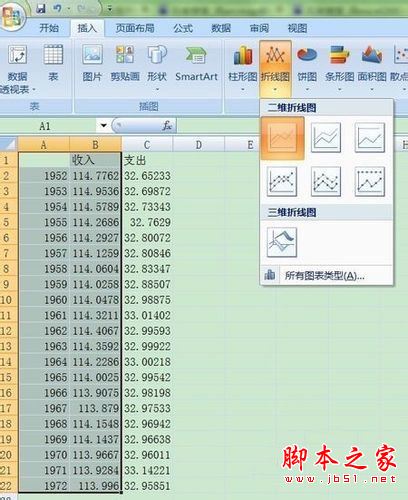

2.然后右击收益的Y轴坐标,点击“选择数据”。
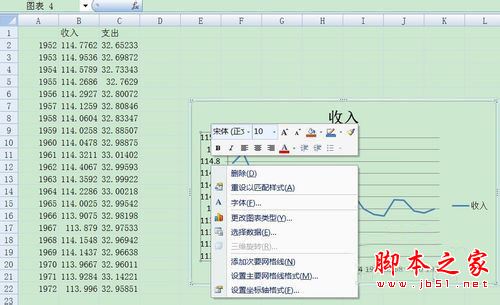
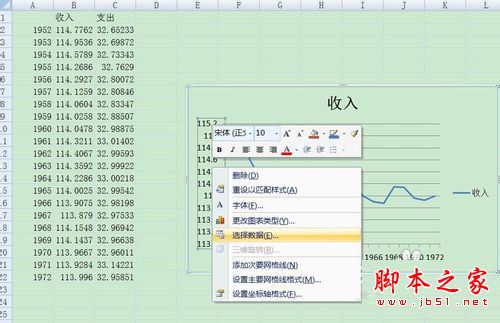
3.在弹出对话框中单击添加。
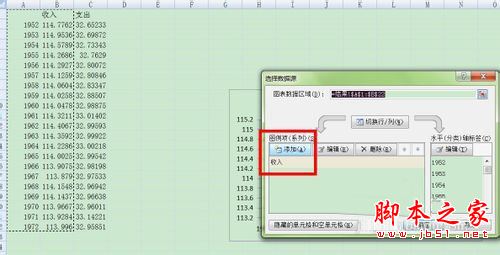
4.在弹出的对话框中点击“支出”,选择支出列的数据。
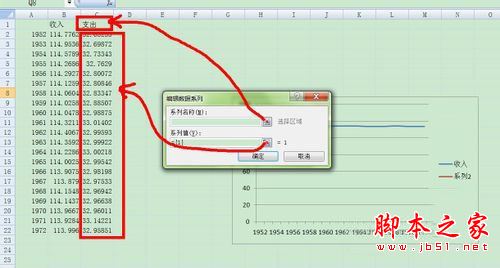
5.得到的图如下,然后在支出图例上(注意只能选择支出图例,不能选择支出和收入图例!右键单击选择设置数据系列格式。

6.在弹出的对话框中选择“副轴”。
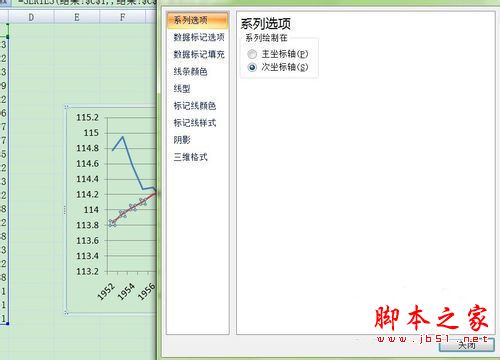
7.单击关闭以省略确认和按回车键的许多步骤。希望对大家有帮助。
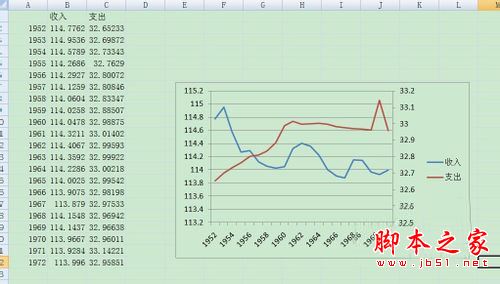
相关文章阅读:
当Excel2016提示向程序发送命令时出现问题怎么办?
如何更改Excel2016的默认保存路径?关于更改默认保存路径的教程。
Excel2016“如何以只读方式打开”Excel2016以只读方式打开教程。